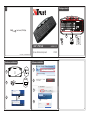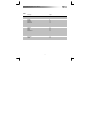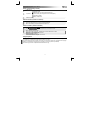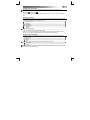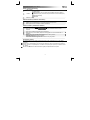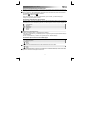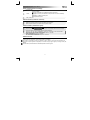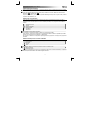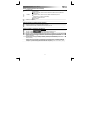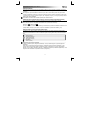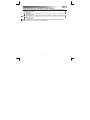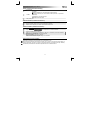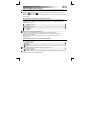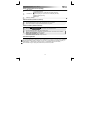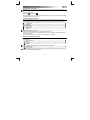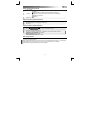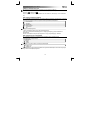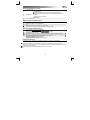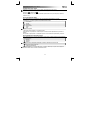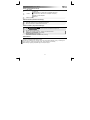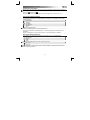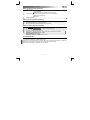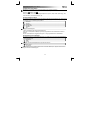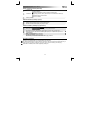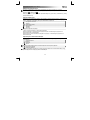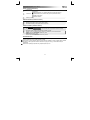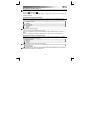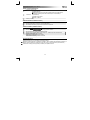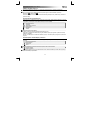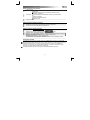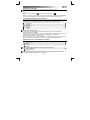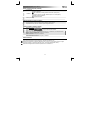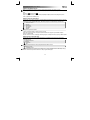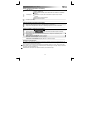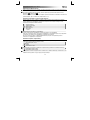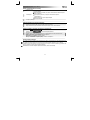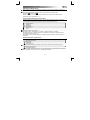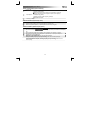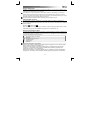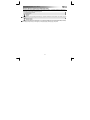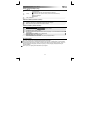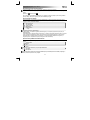Trust XPress Benutzerhandbuch
- Kategorie
- Tastaturen
- Typ
- Benutzerhandbuch
Dieses Handbuch ist auch geeignet für
Seite laden ...
Seite laden ...
Seite laden ...
Seite laden ...

Xpress Wireless Keyboard – User’s Manual
4
Package contents (Lieferumfang)
USB-Empfänger
T
astatur:
Tastaturbereich
Multimediatasten (siehe „Verwenden der Schnelltasten der Xpress-Tastatur“)
Lautstärkerad (siehe „Verwenden der Xpress-Tastatur mit einem Medienplayer“)
Batteriestandsanzeige
Batteriefach
Batterien (2 x AAA)
Hardware installation (Installation der Hardware)
Legen Sie die Batterien der Größe AAA in das Batteriefach der Tastatur ein.
Schließen Sie den USB-Empfänger an einen USB-Anschluss des Computers an.
Nach einigen Sekunden ist die Xpress-Tastatur betriebsbereit.
Software installation (Installation der Software)
Rufen Sie die Website www.trust.com/17089/drivers auf.
Klicken Sie auf die Schaltfläche , die Ihrer verwendeten Windows-Version
entspricht.
Führen Sie bei entsprechender Aufforderung die Datei aus.
Klicken Sie auf „Ja“, um die Datei „Setup.exe – herausgegeben von Trust International BV“ zu
installieren.
Willkommen beim Installshield-Assistenten: Klicken Sie auf „Weiter“.
Installationsbereit: Klicken Sie auf „Weiter“.
Installshield-Assistent abgeschlossen: Klicken Sie auf „Fertig stellen“.
Verwenden der Tastatur
Die Ländereinstellung für die Tastatur unter Windows sollte mit der Tastaturbelegung der Trust-Tastatur
übereinstimmen. Die Tastaturbelegung der Trust-Tastatur ist auf einem Aufkleber auf der Verpackung
angegeben.
So legen Sie die Tastaturbelegung unter Windows fest: Wählen Sie: Start Systemsteuerung (klassische
Ansicht) Regions- und Sprachoptionen Tastaturen und Sprachen (XP: Sprachen) Tastaturen ändern
(XP: Details)
Über die Taste Alt Gr können Sie Sonderzeichen eingeben, beispielsweise das Euro-Symbol.

Xpress Wireless Keyboard – User’s Manual
5
Anzeige für Feststelltaste/Num-Taste/Rollen-Taste
Nach dem Herunterladen und Installieren des Programms wird der Status der Sperrtasten auf dem Bildschirm
angezeigt.
Wenn die Symbole für die Feststelltaste/Num-Taste/Rollen-Taste nicht sichtbar sind, klicken Sie zunächst auf
die Schaltfläche „Ausgeblendete Symbole einblenden“.
(Windows 7: / Windows Vista: )
Klicken Sie auf „Anpassen“, um die Anzeigeeigenschaften („Immer sichtbar“, „Nur Benachrichtigungen
anzeigen“ usw.) für jedes Symbol zu ändern.
Verwenden der Schnelltasten der Xpress-Tastatur
Die Xpress-Tastatur verfügt über Schnelltasten, mit denen Sie Ihre Lieblingsprogramme aufrufen und durch Ihr
Betriebssystem navigieren können. Über die Starttasten werden der Standard-Internetbrowser, das E-Mail-
Standardprogramm und der Medienplayer gestartet, wenn diese Programme auf dem Computer verfügbar sind.
Internetbrowser
Favoriten
Medienplayer
Arbeitsplatz
Rechner
Suchen
Konfigurieren der Standardprogramme:
7: Start Standardprogramme Standardprogramme festlegen
Vista: Start Systemsteuerung Standardprogramme Programmzugriff und Computerstandards festlegen
Benutzerdefiniert
XP: Start Systemsteuerung Software Programmzugriff und -standards festlegen
Verwenden der Xpress-Tastatur mit einem Medienplayer
Die Xpress-Tastatur verfügt über Multimedia-Schnelltasten zum Steuern Ihres Multimedia-Players.
Wiedergabe/Pause
Zurück
Weiter
T
on aus
Durch Drehen des Lautstärkerads können Sie die Lautstärke lauter oder leiser stellen.
Leiser
Lauter
Die Multimediatasten dienen zur Steuerung von Media Center und Windows Media Player. Diese Tasten sollten
jedoch auch bei anderen Medienplayern funktionieren.
Seite laden ...
Seite laden ...
Seite laden ...
Seite laden ...
Seite laden ...
Seite laden ...
Seite laden ...
Seite laden ...
Seite laden ...
Seite laden ...
Seite laden ...
Seite laden ...
Seite laden ...
Seite laden ...
Seite laden ...
Seite laden ...
Seite laden ...
Seite laden ...
Seite laden ...
Seite laden ...
Seite laden ...
Seite laden ...
Seite laden ...
Seite laden ...
Seite laden ...
Seite laden ...
Seite laden ...
Seite laden ...
Seite laden ...
Seite laden ...
Seite laden ...
Seite laden ...
Seite laden ...
Seite laden ...
Seite laden ...
Seite laden ...
Seite laden ...
Seite laden ...
-
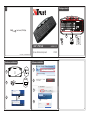 1
1
-
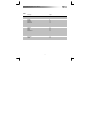 2
2
-
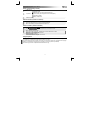 3
3
-
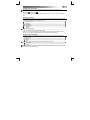 4
4
-
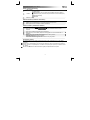 5
5
-
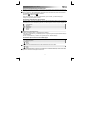 6
6
-
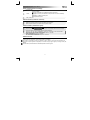 7
7
-
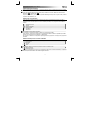 8
8
-
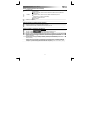 9
9
-
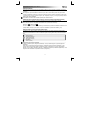 10
10
-
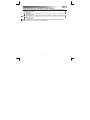 11
11
-
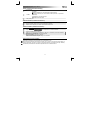 12
12
-
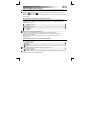 13
13
-
 14
14
-
 15
15
-
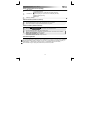 16
16
-
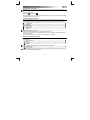 17
17
-
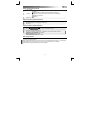 18
18
-
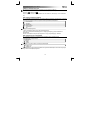 19
19
-
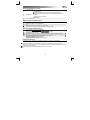 20
20
-
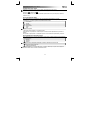 21
21
-
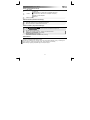 22
22
-
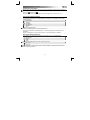 23
23
-
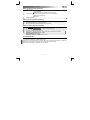 24
24
-
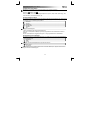 25
25
-
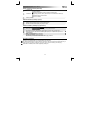 26
26
-
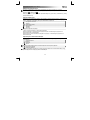 27
27
-
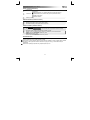 28
28
-
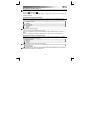 29
29
-
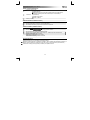 30
30
-
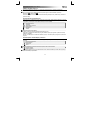 31
31
-
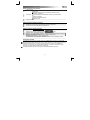 32
32
-
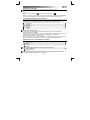 33
33
-
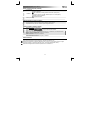 34
34
-
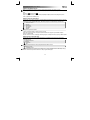 35
35
-
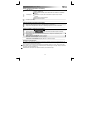 36
36
-
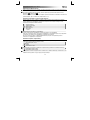 37
37
-
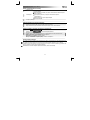 38
38
-
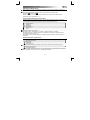 39
39
-
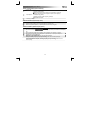 40
40
-
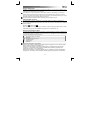 41
41
-
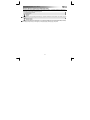 42
42
-
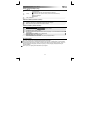 43
43
-
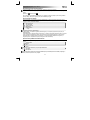 44
44
Trust XPress Benutzerhandbuch
- Kategorie
- Tastaturen
- Typ
- Benutzerhandbuch
- Dieses Handbuch ist auch geeignet für
in anderen Sprachen
- English: Trust XPress User manual
- français: Trust XPress Manuel utilisateur
- español: Trust XPress Manual de usuario
- italiano: Trust XPress Manuale utente
- русский: Trust XPress Руководство пользователя
- Nederlands: Trust XPress Handleiding
- slovenčina: Trust XPress Používateľská príručka
- português: Trust XPress Manual do usuário
- dansk: Trust XPress Brugermanual
- polski: Trust XPress Instrukcja obsługi
- čeština: Trust XPress Uživatelský manuál
- svenska: Trust XPress Användarmanual
- Türkçe: Trust XPress Kullanım kılavuzu
- suomi: Trust XPress Ohjekirja
- română: Trust XPress Manual de utilizare
Verwandte Papiere
-
Trust MaxTrack 17088 Benutzerhandbuch
-
Trust DS-3400D Benutzerhandbuch
-
Trust MaxTrack Benutzerhandbuch
-
Trust MaxTrack Benutzerhandbuch
-
Trust Slimline Aluminium Keyboard for Mac IT Benutzerhandbuch
-
Trust Thinity Benutzerhandbuch
-
Trust 2-Port USB 3.0 PCI-E Card Benutzerhandbuch
-
Trust BlackStream Keyboard FR Benutzerhandbuch
-
Trust BlackStream Keyboard IT Benutzerhandbuch
-
Trust 300DM Datenblatt